
发布时间:2023-07-28 来源:win7旗舰版 浏览量:
|
系统软件是指控制和协调计算机及外部设备,支持应用软件开发和运行的系统,是无需用户干预的各种程序的集合,主要功能是调度,监控和维护计算机系统;负责管理计算机系统中各种独立的硬件,使得它们可以协调工作。系统软件使得计算机使用者和其他软件将计算机当作一个整体而不需要顾及到底层每个硬件是如何工作的。
最近,有些Win7/8系统用户在使用PowerPoint时不知道如何添加超链接,在PowerPoint中怎么加入超链接?下面,小编就来和大家介绍:PowerPoint中添加超链接的具体方法。
具体操作方法:
1、单击“插入”选项卡的“文本框”按钮,在弹出的下拉列表中单击“横排文本框”选项。

2、 在幻灯片的空白处拖拽出一个横排文本框,在文本框中输入“点击查看”四个字。
3、单击“插入”选项卡下的“超链接”按钮,弹出”超链接“对话框。
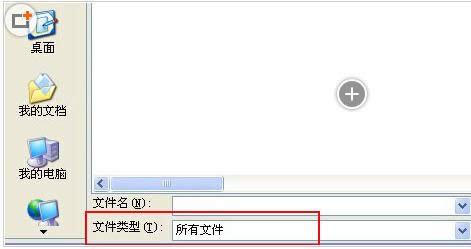
4、 选择超链接的文件,或直接输入链接地址,再单击”确定“按钮。
以上就是Win7/8系统PowerPoint中加入超链接的具体操作步骤,希望本文介绍的内容对大家有所帮助。如果大家还有其他疑问或者想了解更多有关系统问题欢迎关注小鱼官网。 系统软件一般是在计算机系统购买时随机携带的,也可以根据需要另行安装。 |
我们知道,Win7系统专用字符编辑程序由于没有内码输入法,看似无法输入文字,其实还是可以的。那么,
VPS服务器(虚拟专用服务器)是利用虚拟服务器软件在一台物理服务器上创建多个相互隔离的小服务器。那
最近,有些Win7/8系统用户在使用PowerPoint时不知道如何添加超链接,在PowerPoi
Win7/8/10电脑中excel分页打印图文详细教程(图文)
现在,很多用户都在使用excel表格,特别是对于在校学生和办公人士来说尤为重要。不过,最近,有好多